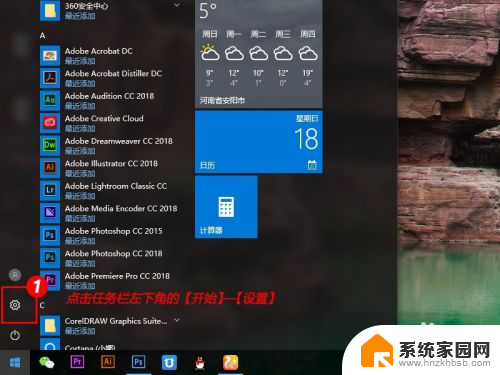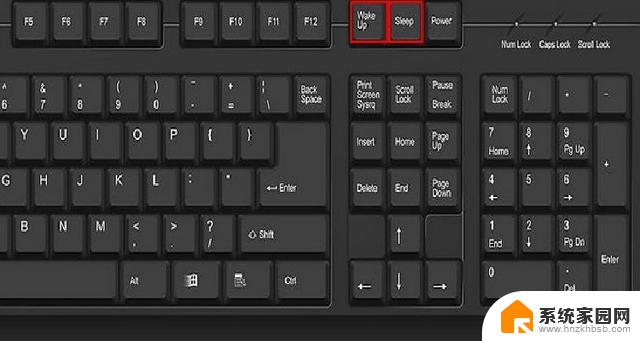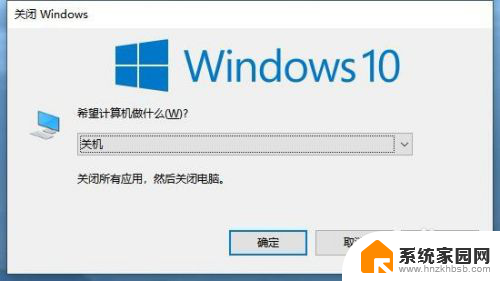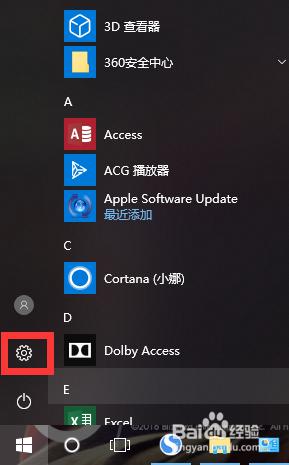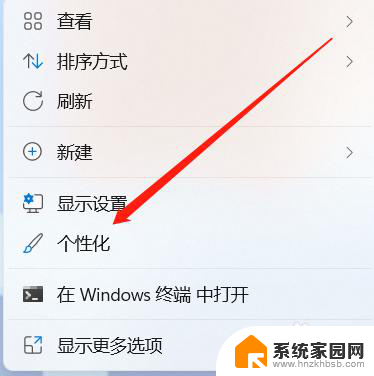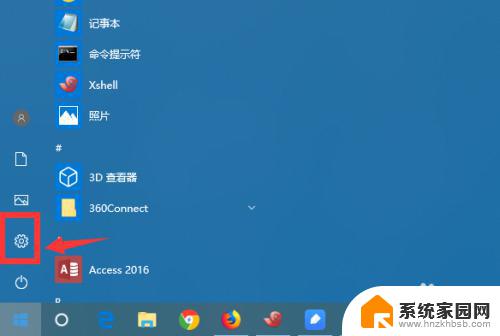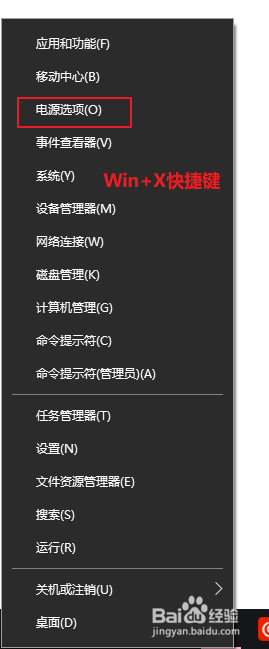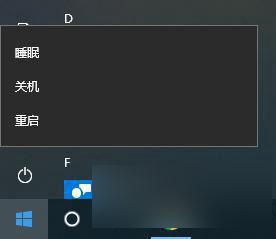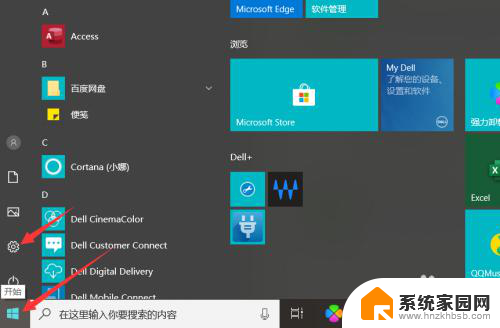怎么关闭电脑睡眠模式 取消Win10自动进入睡眠模式的方法
更新时间:2024-03-02 11:02:20作者:jiang
在使用电脑时,我们经常会遇到电脑自动进入睡眠模式的情况,这可能会打断我们正在进行的工作或娱乐活动,如何关闭电脑的睡眠模式,以及取消Windows 10自动进入睡眠模式的方法呢?本文将介绍一些简单实用的方法,帮助您解决这一问题。无论您是在工作还是休闲,关闭电脑睡眠模式将会提升您的效率和使用体验,让您的电脑始终处于您想要的状态。接下来我们将一起探索这些方法。
具体方法:
1.点击桌面左下角的Windows图标,然后点击“设置”。接下来点击“系统”选项。
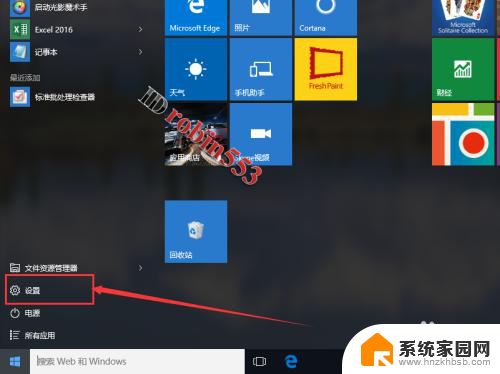
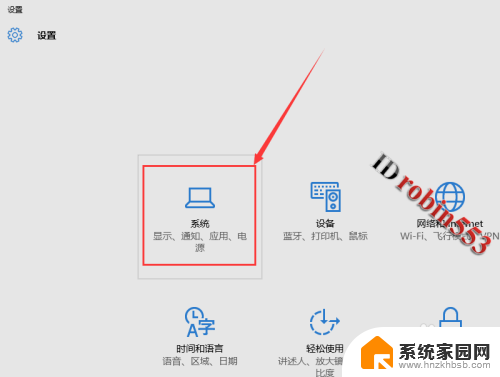
2.进入系统设置页面之后,点击左侧的“电源和睡眠”选项卡。在该选项卡中就可以看到睡眠的选项了。
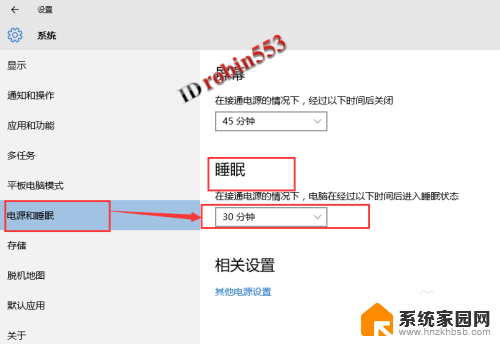
3.点击睡眠选项下的时间,然后从下拉列表中选择“从不”即可关闭自动睡眠。
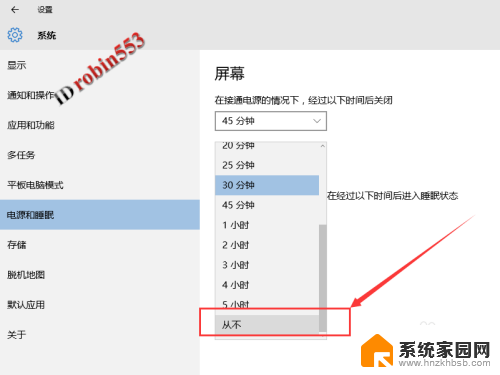
以上就是如何关闭电脑睡眠模式的全部内容,如果你遇到相同问题,可以参考本文中介绍的步骤进行修复,希望对大家有所帮助。